搜狗浏览器登录后开启自动同步的教程
时间:2024-02-18 14:27:55作者:极光下载站人气:347
搜狗浏览器是一款功能强大的网页浏览软件,它为用户带来了优质的网页浏览服务,并且兼容了大部分用户的使用习惯,例如支持多标签浏览、鼠标手势、隐私保护等功能,所以搜狗浏览器软件吸引了不少的用户前来下载使用,当用户在使用搜狗浏览器软件时,在登录账号后,想要设置自动同步选项设置和应用的功能,就可以在搜狗浏览器中打开设置窗口,接着在高级设置选项卡中,用户在同步板块中勾选登录后,自动同步选项设置和应用选项即可解决问题,那么接下来就让小编来向大家分享一下搜狗浏览器登录后开启自动同步的方法教程吧,希望用户在看了小编的教程后,能够从中获取到有用的经验。
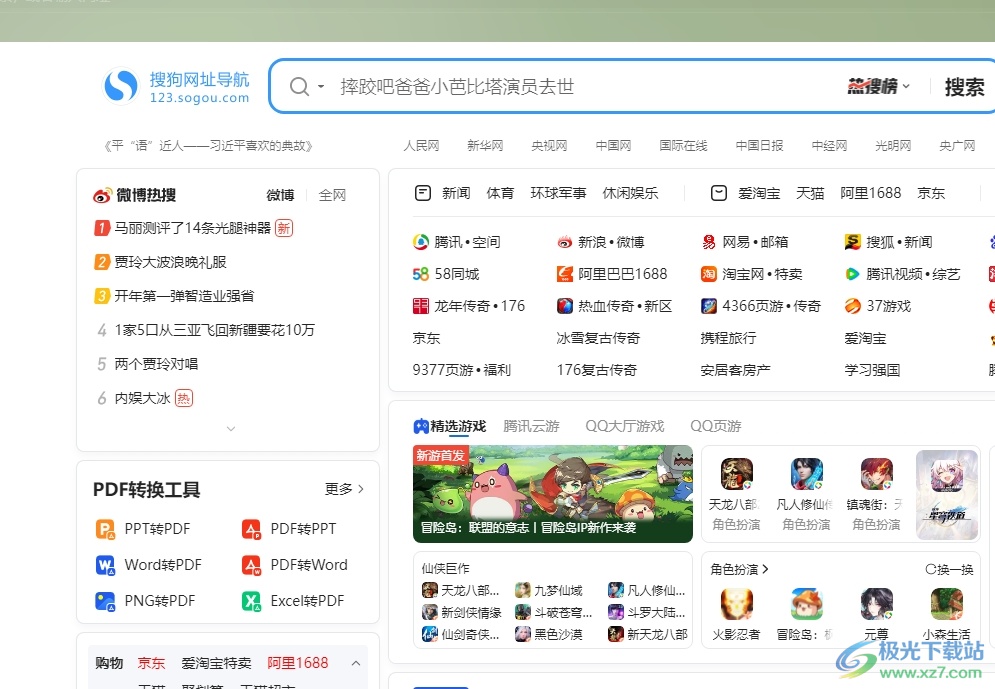
方法步骤
1.用户在电脑上打开搜狗浏览器软件,并来到主页上点击页面右上角的三横图标
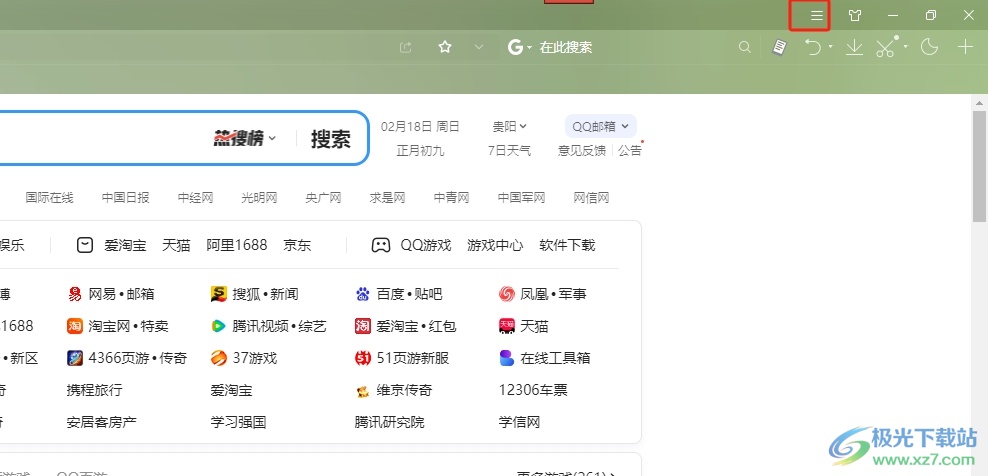
2.在弹出来的下拉选项卡中,用户选择底部的选项功能,将会打开设置窗口
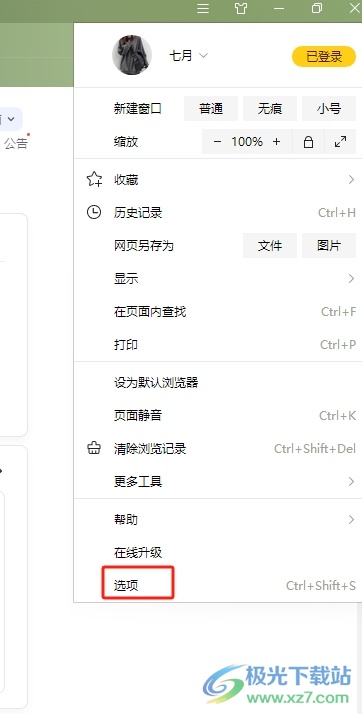
3.进入到设置窗口中,用户将左侧的选项卡切换到高级设置选项卡上

4.接着在页面右侧展示出来的功能板块中,用户勾选登录后,自动同步选项设置和应用选项即可解决问题
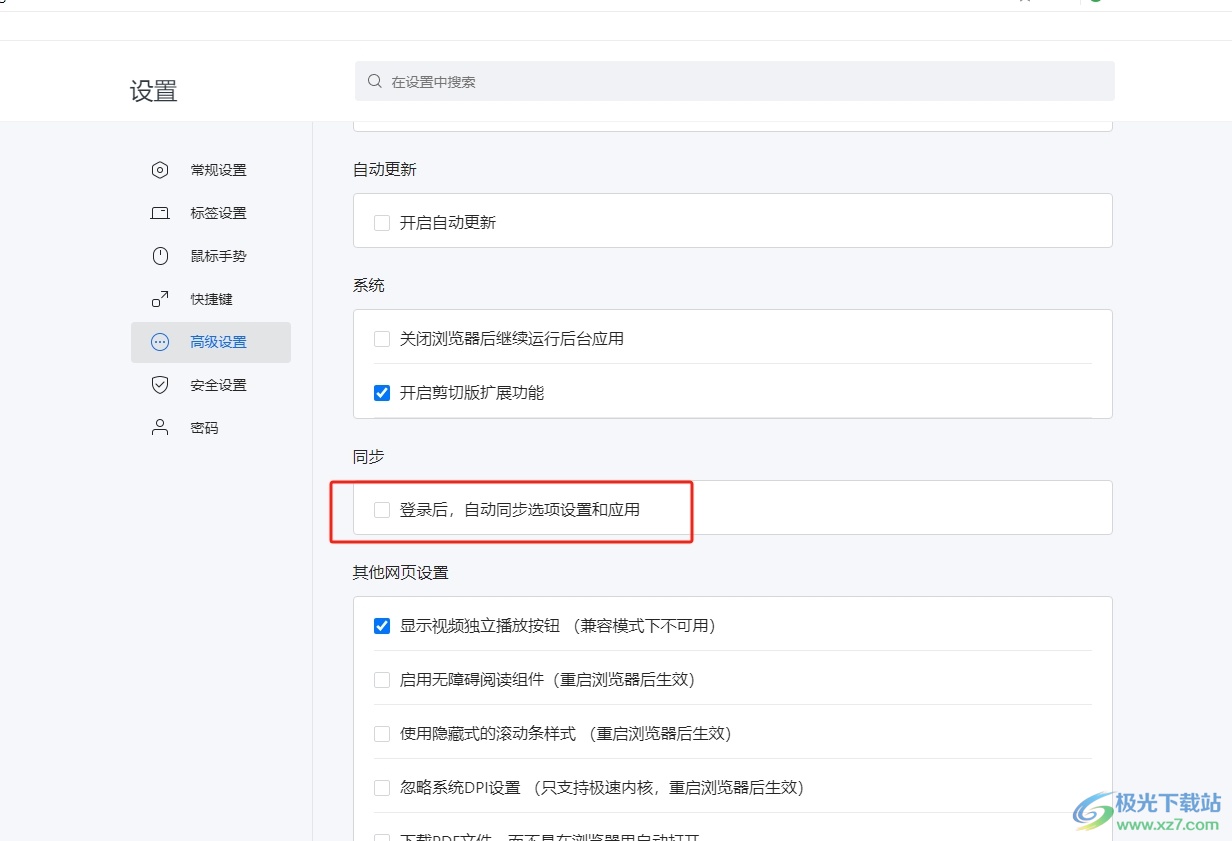
5.完成上述设置后,用户就会登录搜狗浏览器账号后,开启自动同步功能
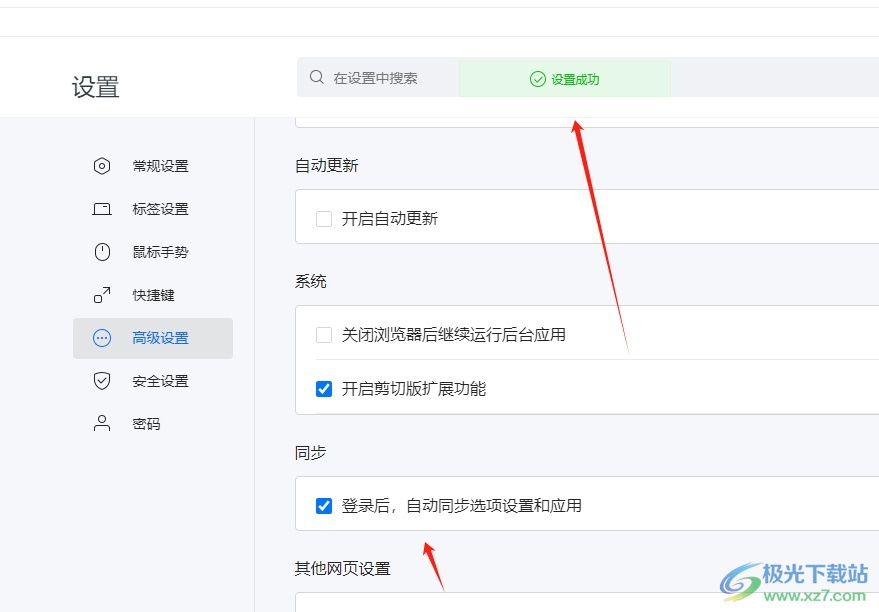
以上就是小编对用户提出问题整理出来的方法步骤,用户从中知道了大致的操作过程为点击选项-高级设置-勾选登录后,自动同步选项设置和应用这几步,方法简单易懂,因此感兴趣的用户可以跟着小编的教程操作试试看。

大小:86.30 MB版本:v11.0.1.34551 最新版本环境:WinAll, WinXP, Win7, Win10
- 进入下载
相关推荐
相关下载
热门阅览
- 1百度网盘分享密码暴力破解方法,怎么破解百度网盘加密链接
- 2keyshot6破解安装步骤-keyshot6破解安装教程
- 3apktool手机版使用教程-apktool使用方法
- 4mac版steam怎么设置中文 steam mac版设置中文教程
- 5抖音推荐怎么设置页面?抖音推荐界面重新设置教程
- 6电脑怎么开启VT 如何开启VT的详细教程!
- 7掌上英雄联盟怎么注销账号?掌上英雄联盟怎么退出登录
- 8rar文件怎么打开?如何打开rar格式文件
- 9掌上wegame怎么查别人战绩?掌上wegame怎么看别人英雄联盟战绩
- 10qq邮箱格式怎么写?qq邮箱格式是什么样的以及注册英文邮箱的方法
- 11怎么安装会声会影x7?会声会影x7安装教程
- 12Word文档中轻松实现两行对齐?word文档两行文字怎么对齐?
网友评论